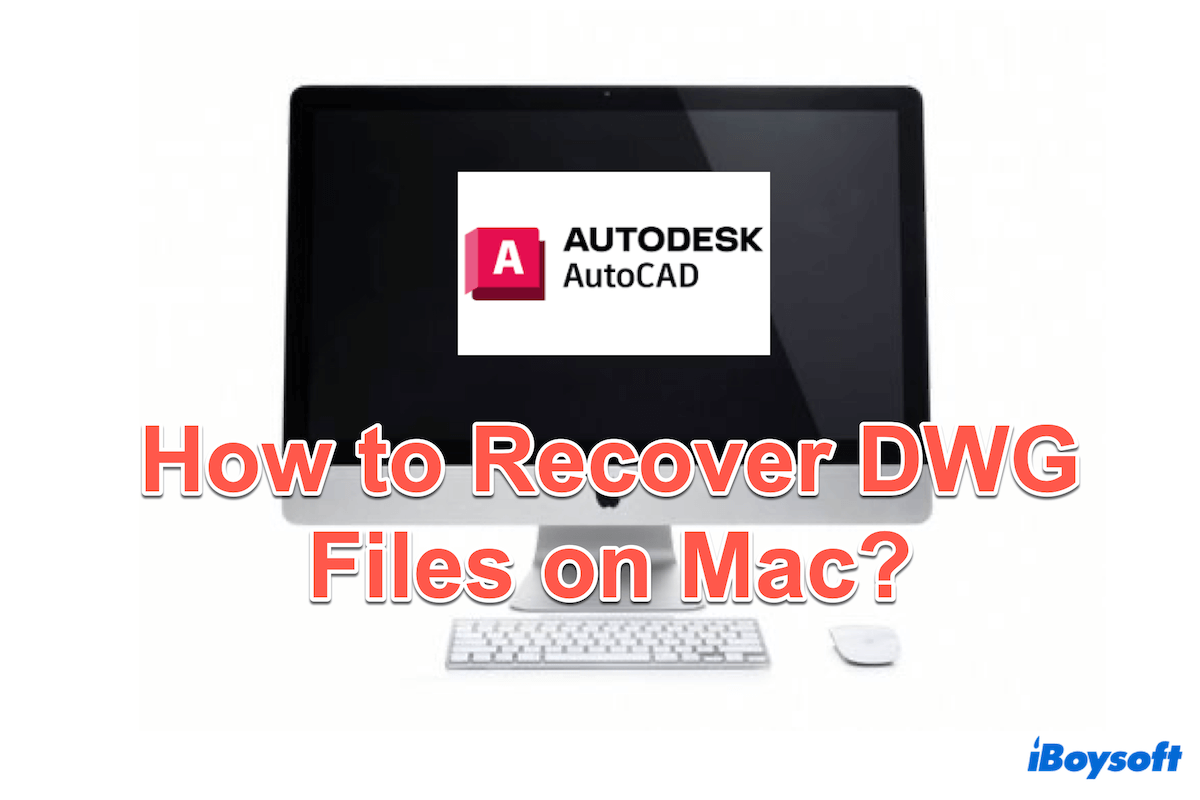2Dまたは3Dで描画やモデリングをしている場合、AutoCADのDWGファイルに馴染み深いはずです。DWGファイルは、AutoCADソフトウェアで使用される専用のファイル形式で、設計データを保存するために使用されます。これは、CADやドラフティング向けの最もポピュラーなフォーマットの1つです。
DWGファイルは通常、大きくなる可能性がありますが、さまざまなCADアプリケーションで広くサポートされています。メタデータ、レイヤー、およびオブジェクトプロパティなど、あなたの貴重な努力を格納します。
それらを失うと、狂気に駆り立てられるでしょう、誤って削除した場合や予期しないシステムクラッシュに遭遇した場合でも、この投稿に従ってMacのAutoCADでDWGファイルを回復する方法を学んでください。
Macで保存されていない/削除されたDWGファイルを回復する方法の簡単な要約:
| シナリオ | アプローチ |
| 削除されたAutoCADファイル | 1. iBoysoft Data Recovery for Macは、誤ってまたは永久に削除されたDWGファイルを回復することができます。 2. ゴミ箱から復元(永久に削除されていない) 3. タイムマシンを利用する(ゴミ箱をクリーンアップしていても) |
| 保存されていないAutoCADファイル | 1. iBoysoft Data Recovery for Macは、保存されていないDWGファイルを回復するのに役立ちます 2. .sv$/.bakファイルから復元する(アプリ自体に依存します) 3. Tempフォルダを利用する(Macはここに一時ファイルを保存できます) 4. iCloudバックアップを利用する(事前にiCloudを有効にしている場合) |
iBoysoft Data Recovery for Mac は、MacでAutoCADの保存されていない/削除されたDWGファイルを回復できる唯一のものです、それらがゴミ箱で削除された場合でも。なぜチャンスを与えないのでしょうか?
Macで保存されていないまたは削除されたDWGファイルを回復する最も効果的な方法
AutoCADのDWGファイルで作業するのに多くの時間を費やす必要があります。AutoCADでDWGを保存せずに消去すると、災害になる可能性があります。Macが突然クラッシュした場合や、Macのゴミ箱でDMGファイルを削除した場合でも、MacでAutoCADのDWGファイルを見つけて回復する最も簡単で高速な方法は、プロの回復ツールを使用することです。
iBoysoft Data Recovery for Macはデータ復旧に長けており、AutoCADのDWGファイルを回復することもできます。内蔵ハードドライブ、USBフラッシュドライブ、SSD、さらにはSDカードの消去されたDWGファイルを取り戻すことができます。
このツールは、Macまたはドライブを徹底的にスキャンし、1000種類以上のファイル形式をわずか数クリックで見つけて回復します。
以下の手順に従ってiBoysoft Data Recovery for MacでMac上でのDWGファイルの回復を行いましょう:
- iBoysoft Data Recovery for Macを無料ダウンロードし、インストールして開きます。
- スキャンするDWGファイルを保存しているドライブを選択します。
(外部ドライブがない場合は、Macintosh HDを選択します。) - 未保存または削除されたファイルを迅速にスキャンするために、左側のTypeを選択します。
(DWGファイルの拡張子は.dwgです) - 結果から必要なDWGファイルを選択し、一番下にあるRecoverをクリックします。
(データのさらなる損失を防ぐため、別の場所に保存することをお勧めします。)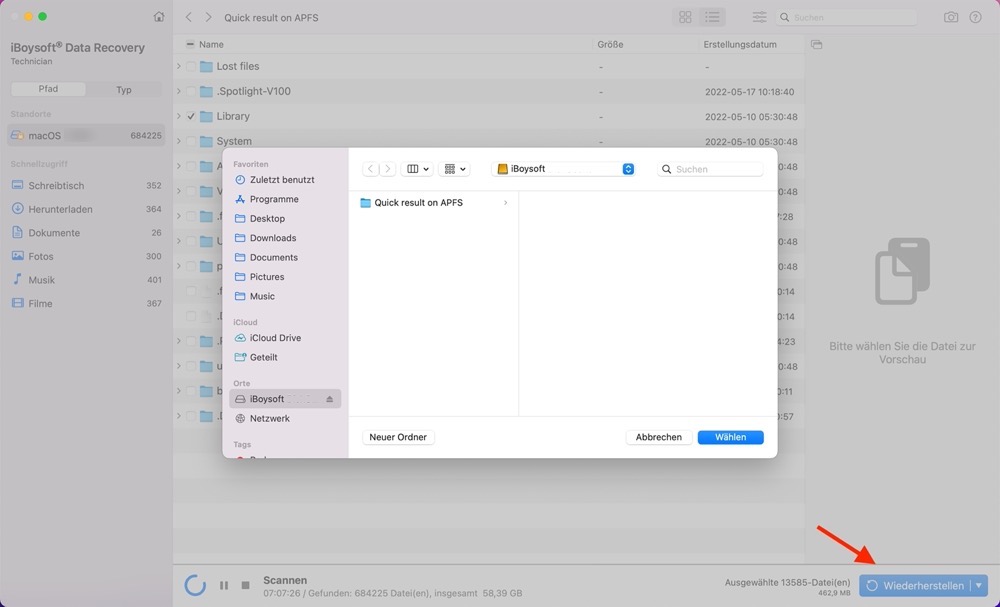
iBoysoft Mac Data Recoveryは幅広いファイルタイプを回復することができます。未保存/削除されたファイルを保存するためにこのツールを試してみてください。
iBoysoft Data Recovery for Macの高度なMacデータ復旧技術を使用すると、失われたファイルを見つけた後は幸運になるでしょう。このツールを今すぐダウンロードしてみてください!
Macで削除されたAutoCADファイルを回復する方法
MacでAutoCADのDWGファイルを間違って削除した場合、それらを回復する方法は2つあります。
Mac Trashを介したAutoCADファイルの復元
ファイルが消えたことに気づいたときは、必ず Mac Trash をチェックする必要があります。Trashをクリーンアップしていない場合は、削除したファイルを戻すことができます。
- あなたのDockでTrashをクリックします。(またはFinder > Go > Go to Folder > Trashと入力します。)
- 削除されたDWGファイルを右クリックし、Put Backを選択します。
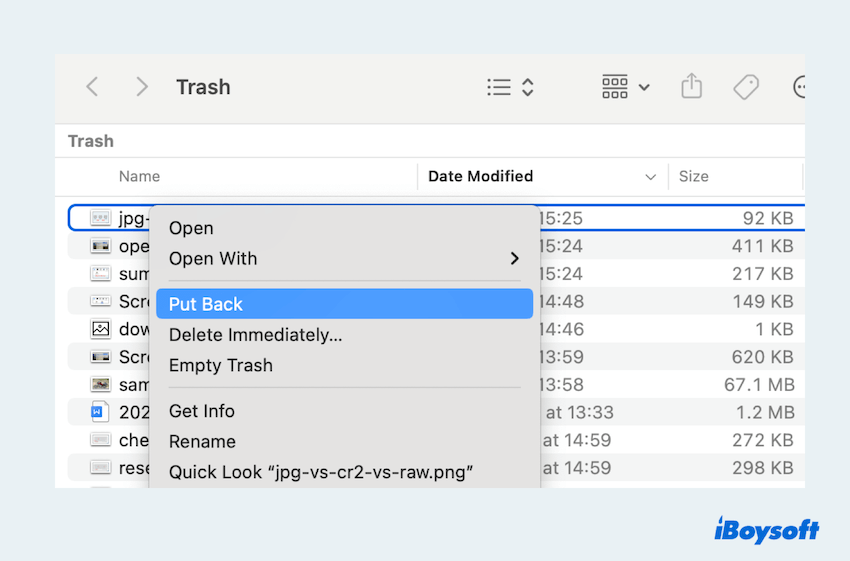
Time Machineを使用してAutoCADファイルを復元する
Macでファイルをバックアップする習慣はありますか? その答えが「はい」で、以前に外部ハードドライブをTime Machineに有効にした場合は、以下の手順を試して、Mac上で削除されたDWGファイルを復元してみてください:
- Finder > Applications > Time Machine。(またはLaunchpad > Others > Time Machine。)
- 消去されたDWGファイルを含むバックアップを見つけるためにタイムラインを使用し、必要なファイルを選択します。
- 右下のRestoreを選択して、元の場所に戻します。
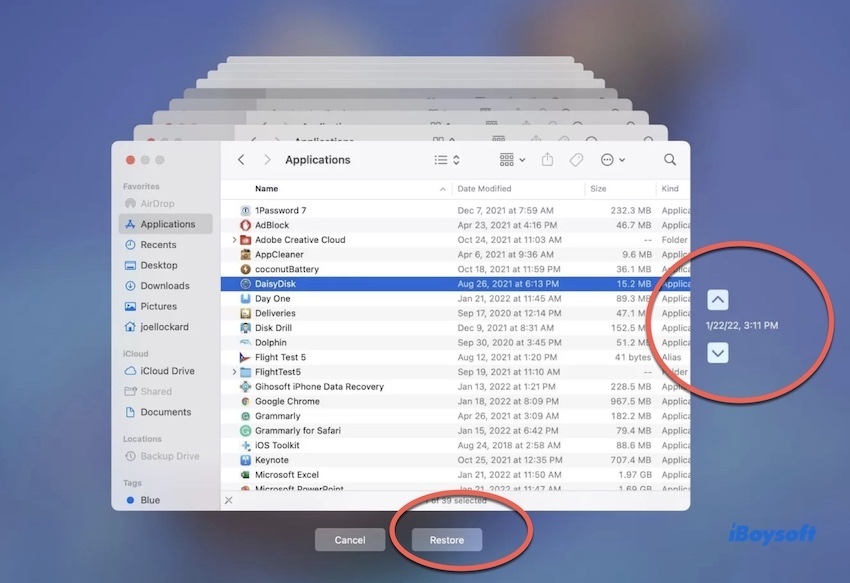
AutoCADのMac上で削除されたDWGファイルを正確に見つけた場合は、なぜそれを共有して他の人に助けてもらわないのでしょうか?
Mac上で保存されていないAutoCADファイルを復元する方法
Mac上のAutoCADで保存されていないDWGファイルを復元するには、AutoCADとmacOSの両方にAuto Save機能があります。ここでは、Mac上の保存されていないDWGファイルを回復するために4つの主要な解決策に注意を向けます:
.sv$ファイルと.bakファイルを使用してAutoCADファイルを復元する
多くのアプリケーションにはAutoSave機能があり、それはソフトウェアの設定で確認できます。AutoSaveを例に見てみましょう:
- Finder > Go > Go to Folder。
- /Users/.../Documents/Autodesk/Autosave/と入力します。または/Library/Application Support/Autodesk/Autosave。
(...をMacのユーザー名に置き換えてください。)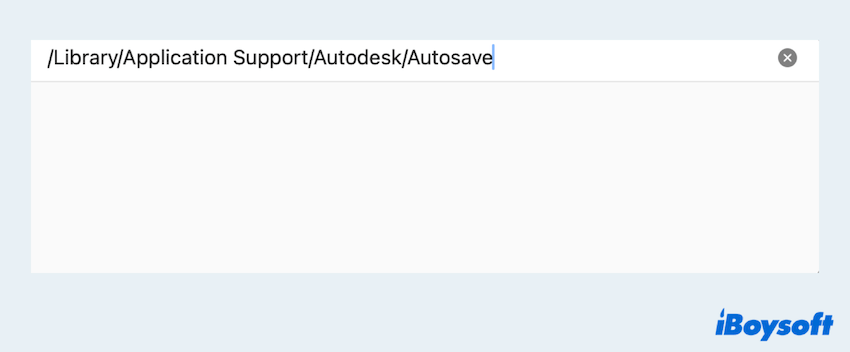
- 拡張子が.sv$/.bakのファイルを見つけ、拡張子を.dwgに変更します。
(AutoSaveファイルは、オリジナルのDWGファイルと同じフォルダに自動的に.sv$拡張子で保存され、.bakファイルは前回のバージョンのDWGファイルです。) - AutoCAD > File > Import > 変更したファイルを選択します。
Tempフォルダを使用してAutoCADファイルを復元する
AutoCADは、回復に使用できる一時ファイルを保存する場合がありますが、一部のmacOSバージョンは更新された変更や置換のためにこの機能を失うことがあります。または、DWGファイルをTmp/Tempフォルダで回復しようとすることもできます:
- Finder > Applications > Utilities > Terminal。
- ウィンドウにOpen $TMPDIRと入力し、Enterキーを押します。
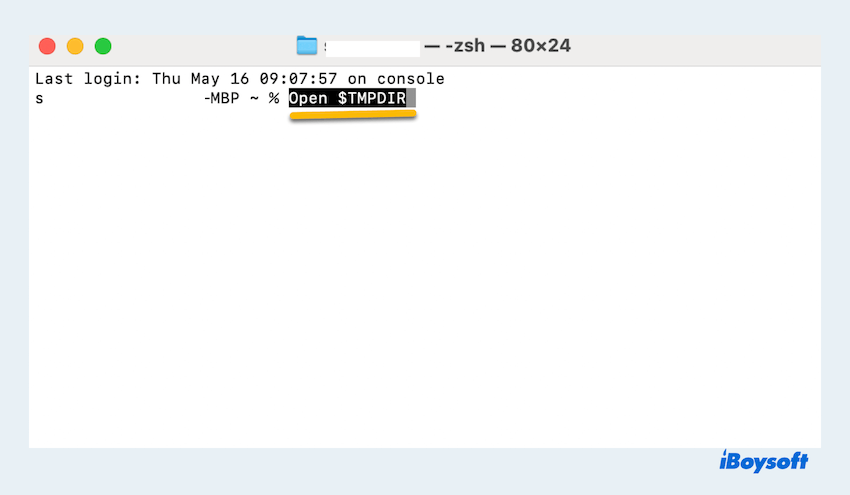
- TMPフォルダで、TemporaryItemsを見つけて開きます。
- tmp形式のAutoCADのDWGファイルを見つけ、右クリックしてOpen With > AutoCADを選択します。
Apple iCloudを介してAutoCADファイルを復元する
DWGファイルの編集作業が自動的に保存される場合があります iCloud 有効にしている場合。しかし、 AutoCADでDMGファイルを取り戻す 可能性は非常に低いです。以下を確認できます:
- iCloud.comにアクセスし、Appleアカウントにサインインします。
- iCloud Driveをクリックし、左側のメニューをチェックしてDWGファイルを見つけます。
(またはダウンスクロールして データ復旧 を見つけ、最近30日分のファイルが保存されています。) - 必要なファイルを右クリックし、ダウンロードをクリックします。
上記の方法でAutoCADのDMGファイルを回復できることを心より願っています。他の人と喜びを共有しましょう~
ボーナス:MacでのAutoCADファイルの消失を防ぐ方法
確かに、AutoCADでDWGファイルを回復するのは手間がかかります。したがって、ファイルを失うことを避ける方法を学ぶことが重要です。以下は、データ損失を防ぐのに役立つボーナスのヒントです:
- AutoCADファイルを頻繁に保存する習慣を身につける
- AutoCADのAutoSave機能を利用する
- バックアップを有効にする:iCloud、Time Machine、他のクラウドストレージ
- DWGファイルを安全な場所に保存する
- AutoCAD内でバージョン管理ソフトウェアを導入する
- macOSアップデートの定期的なメンテナンス
- AutoCADで未保存のコピーを編集しない
これらの戦略をワークフローに取り入れることで、MacでAutoCADファイルを失うリスクを減らし、日々の作業の安全を確保できます。
結論
未保存または削除されたAutoCADのDMGファイルを回復するのはこれらのソリューションを使用すれば簡単ですが、ゴミ箱から削除されてもiBoysoft Data Recovery for Macを利用することを強くお勧めします。今後の日々のデータ損失のリスクを最小限に抑えられることを願っています。